
Article ID: 1080
Cập nhật gần nhất: 19 Th09, 2024
Việc bảo mật trang web là điều không thể thiếu trong thời đại số ngày nay, và việc cài đặt chứng chỉ SSL (Secure Sockets Layer) là một phần quan trọng để bảo vệ dữ liệu của người dùng và cải thiện độ tin cậy của trang web. Trong bài viết này, tôi sẽ hướng dẫn bạn cách cài đặt chứng chỉ SSL từ ZeroSSL, một giải pháp thay thế đáng tin cậy cho Let's Encrypt. Trong quá trình cài đặt SSL Let’s Encrypt, khi bạn thao tác cài sai quá nhiều lần sẽ bị block. Hôm nay mình sẽ hướng dẫn các bạn cài 1 chứng chỉ SSL free khác là Zero SSL. Giới Thiệu Về ZeroSSLZeroSSL là một dịch vụ cung cấp chứng chỉ SSL miễn phí và trả phí cho các trang web. Giống như Let's Encrypt, ZeroSSL giúp mã hóa dữ liệu giữa trình duyệt và máy chủ của bạn, bảo vệ thông tin nhạy cảm và cải thiện xếp hạng SEO của trang web. Điểm mạnh của ZeroSSL là giao diện người dùng thân thiện và quy trình cấp chứng chỉ đơn giản. Các bước cài đặt ZeroSSLBước 1: Đăng ký tài khoản ZeroSSL
Bước 2: Tạo chứng chỉ SSL Tại trang chủ, các bạn gõ tên miền mình muốn cài SSL lên thanh công cụ Create Free SSL Certificate, sau đó bấm Next Step. Tiếp theo, ta sẽ được đưa đến trang Dashboard để lấy chứng chỉ SSL. Các bạn chọn New Certificate.
Sau đó, bạn cần nhập vào tên miền bạn muốn cài chứng chỉ SSL, chọn Next Step để tiếp tục.
Tại phần Domains, các bạn chọn 90-Day Certificate => Next Step.
Tiếp đến phần Add-Ons, nếu muốn điền thông tin thủ công hoặc có file CSR thì dán vào sau đó bỏ tích chọn Auto-Generate CSR. Trường hợp bạn chưa có CSR thì bạn cần bật Auto-Generate CSR => Next Step.
Bấm Next để tiếp tục.
Bước 3: Xác thực tên miền ZeroSSL cung cấp ba phương pháp xác thực tên miền:
Chọn phương pháp phù hợp và làm theo hướng dẫn chi tiết của ZeroSSL để hoàn tất quá trình xác thực. * Phương thức xác thực DNS (CNAME)
Lưu ý: Ở ô Name các bạn coppy bỏ phần đuôi tên miền ở cuối
* Phương thức xác thực HTTP File Upload
Mình đang sử dụng DirectAdmin, đối với các panel khác các bạn cũng thực hiện tạo đường dẫn tương tự như dưới đây: /.well-known/pki-validation/
Tiếp theo sau khi upload xong, các bạn tích vào đường link ở bước 3 trên ZeroSSL kiểm tra
Xuất hiện ra nội dung file txt các bạn vừa up là các bạn đã thực hiện xác thực thành công. Đợi vài phút để xác thực, các bạn truy cập lại trang ZeroSSL, sau đó bấm chọn Verify
Xác thực thành công
Như vậy là chúng ta đã tiến hành xác thực SSL cho website thành công, các bạn tiếp tục tải file về sau đó truy cập Hosting/VPS,...để hoàn thành các bước cài SSL cho website của mình.
Article ID: 1080
Cập nhật gần nhất: 19 Th09, 2024
Lần sửa đổi: 4
Lượt xem: 0
|

.png)
.png)
.png)
.png)
.png)
.png)
.png)
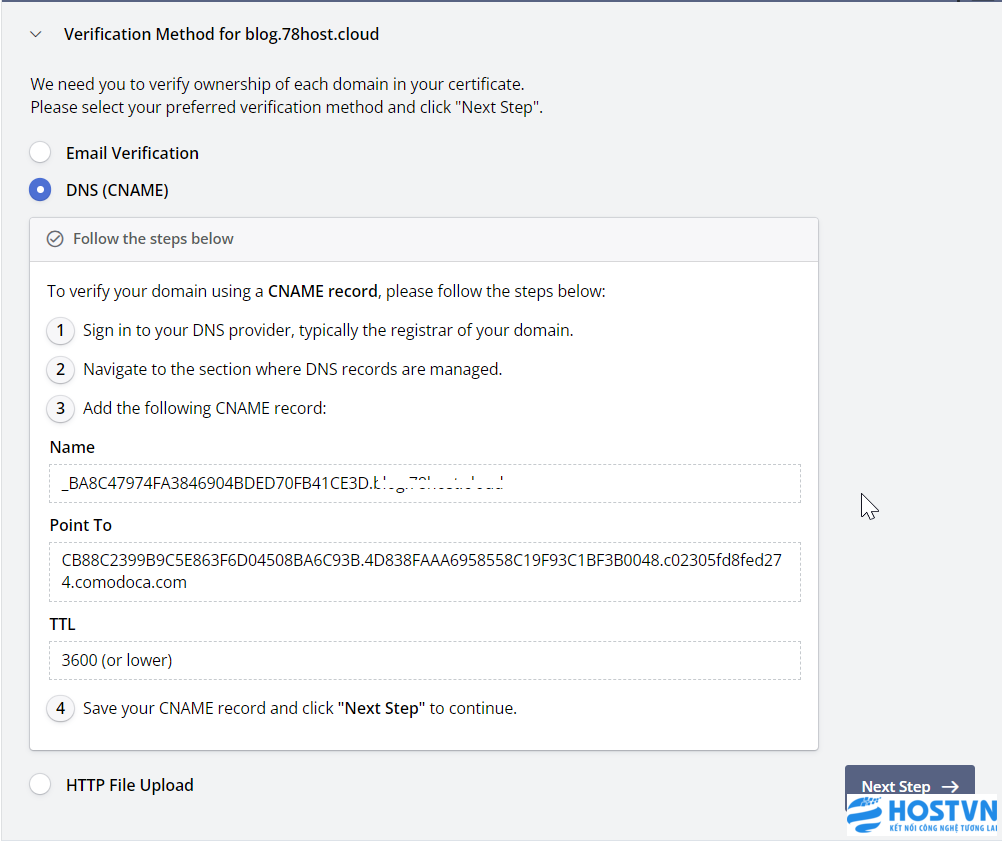

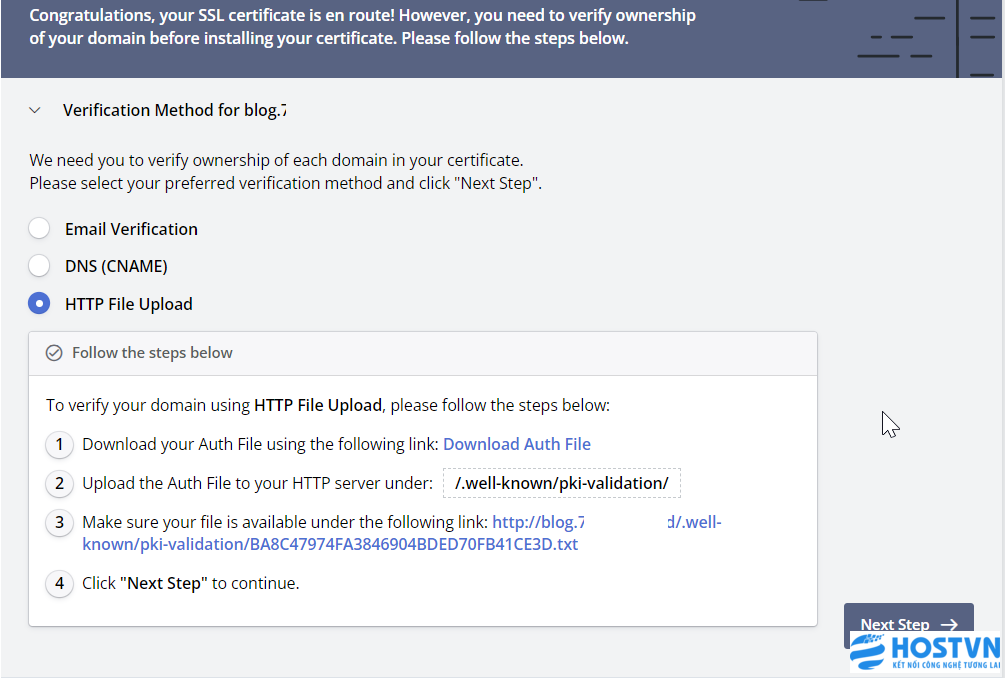
.png)
.png)
.png)
.png)
.png)
